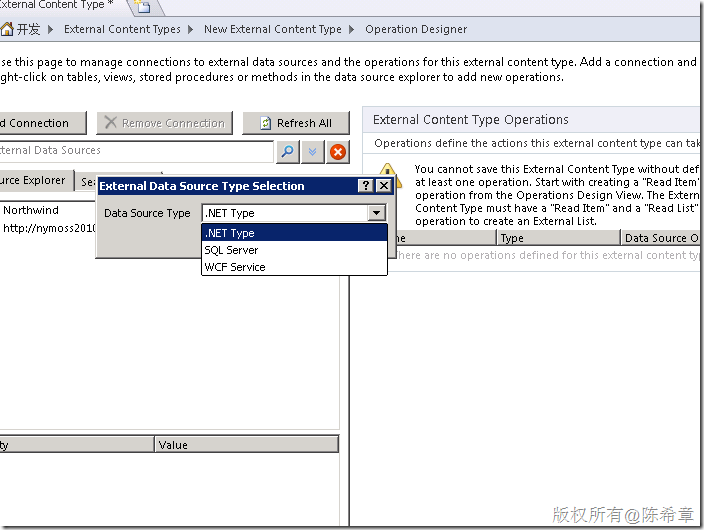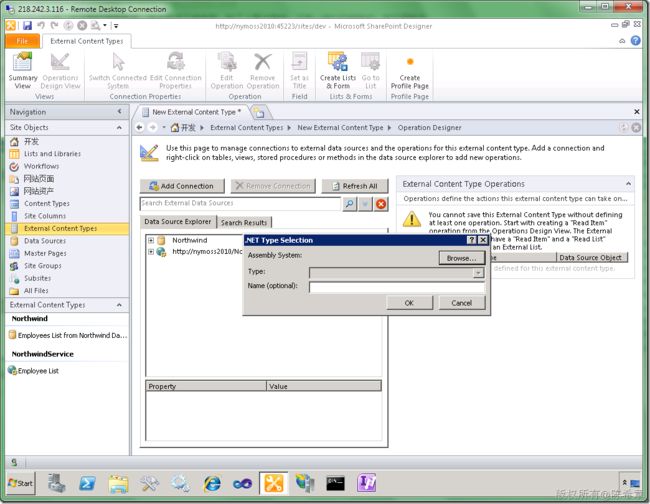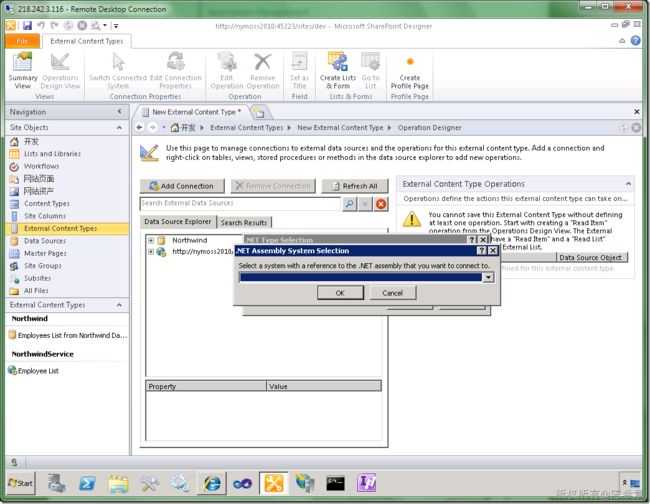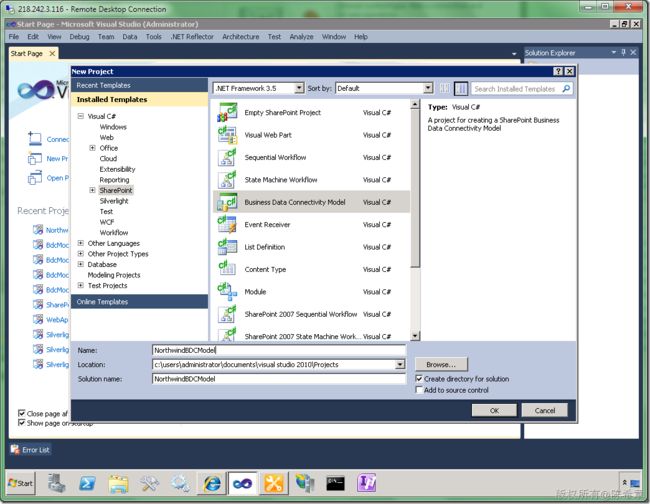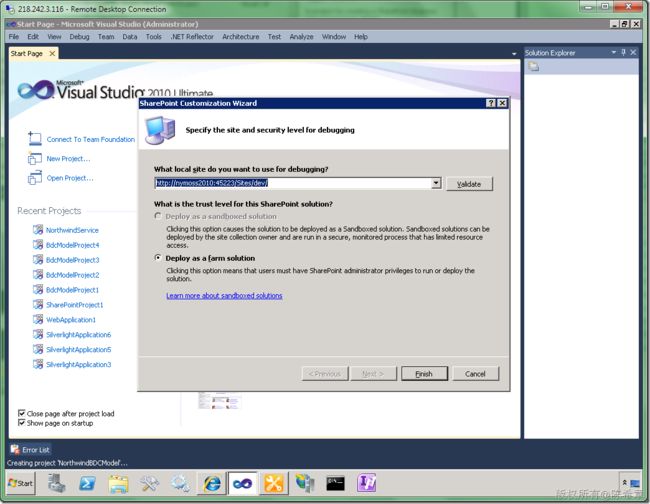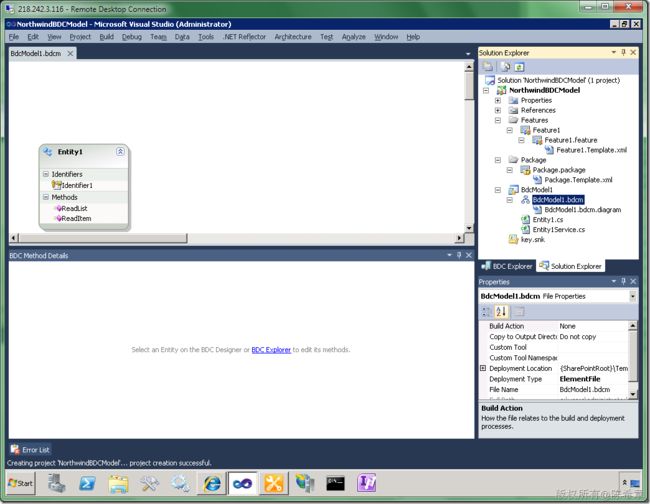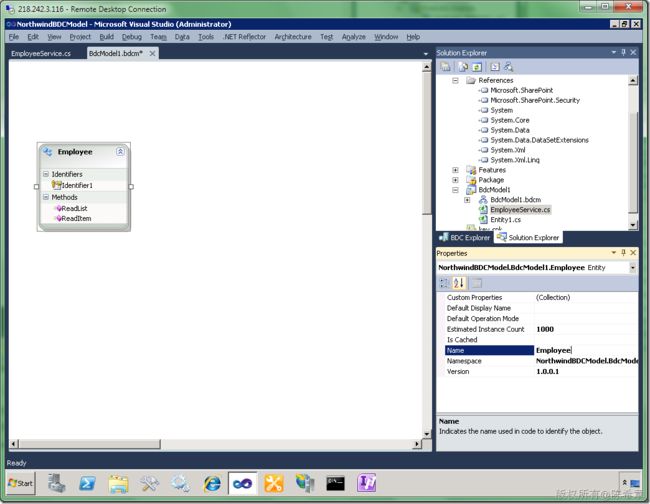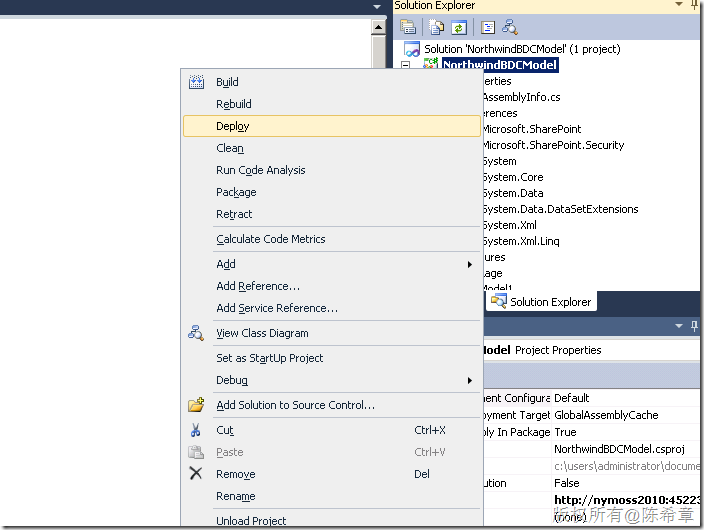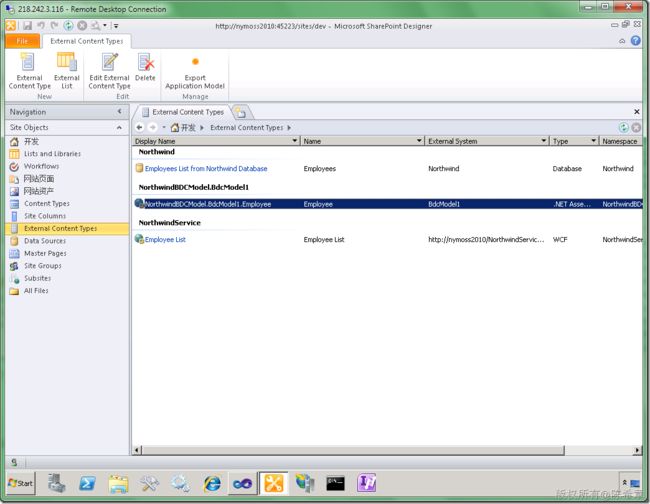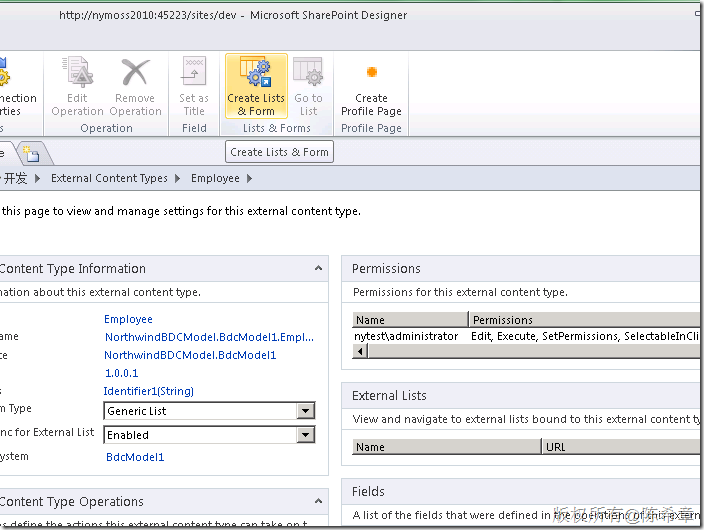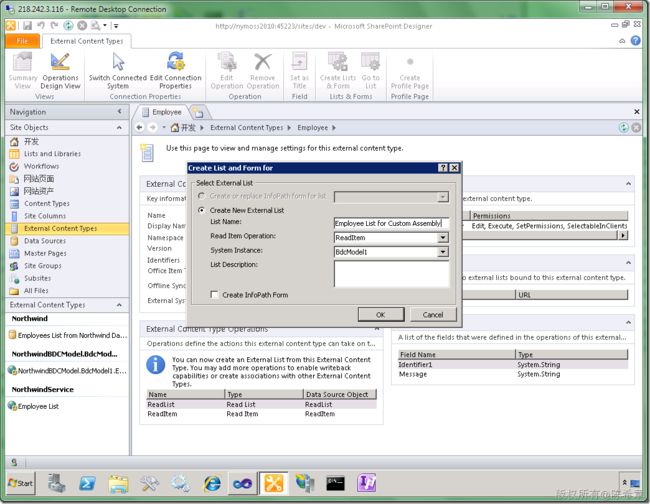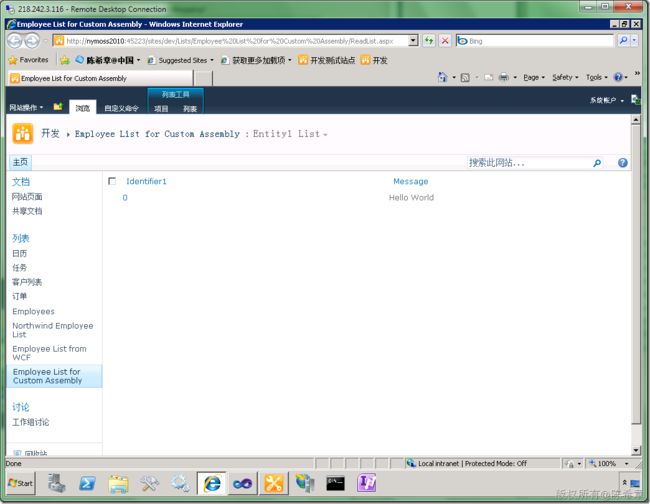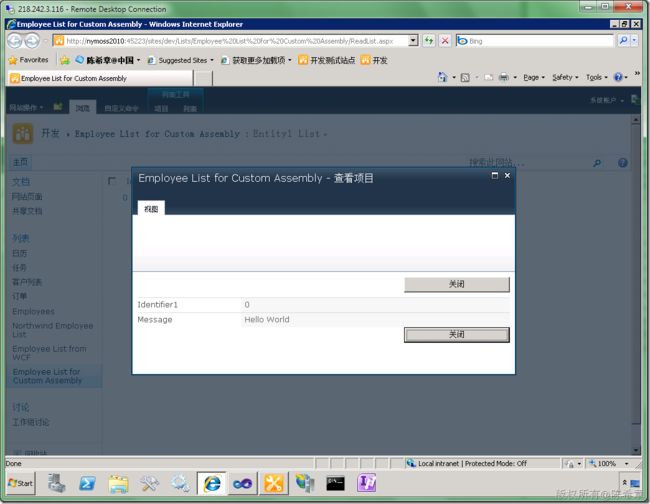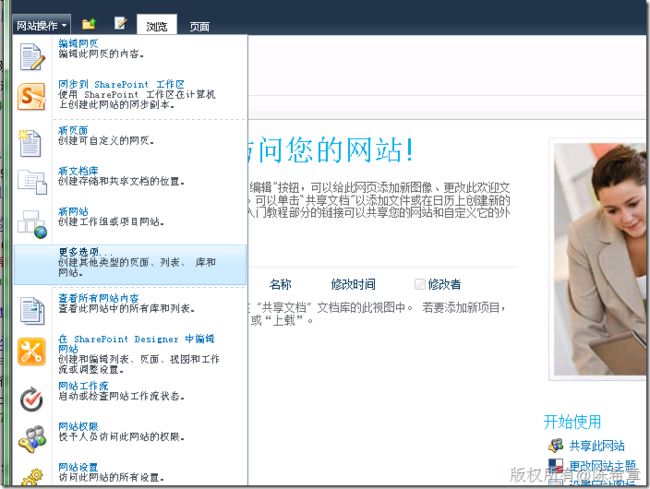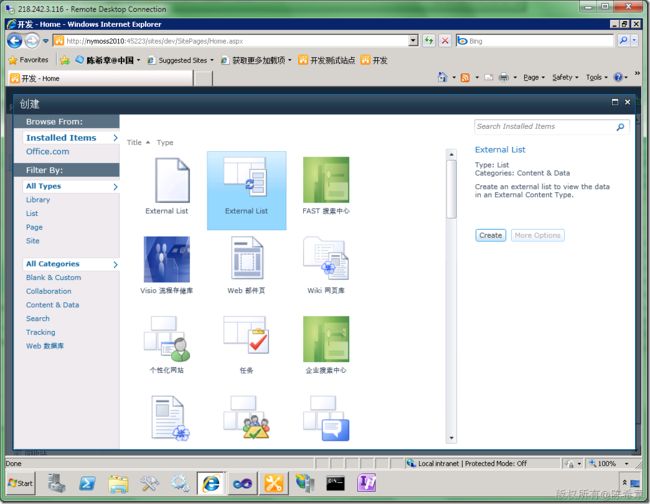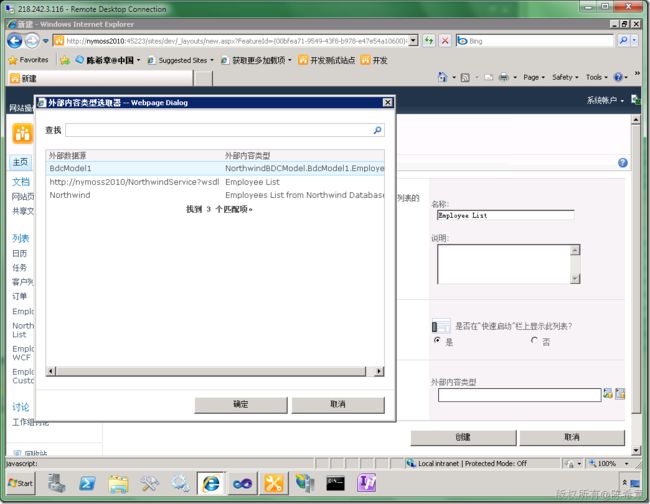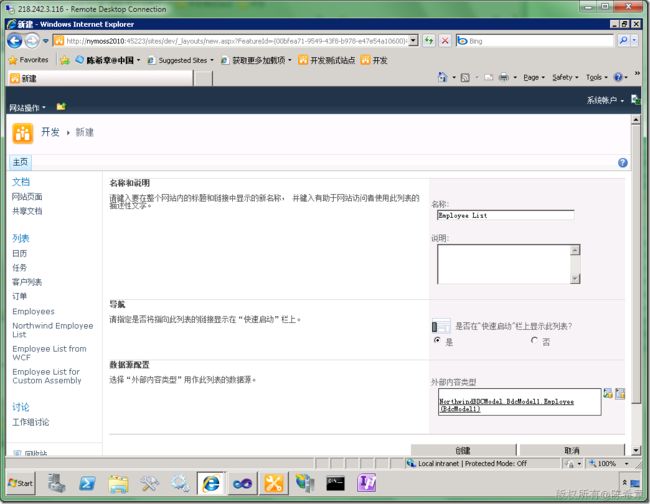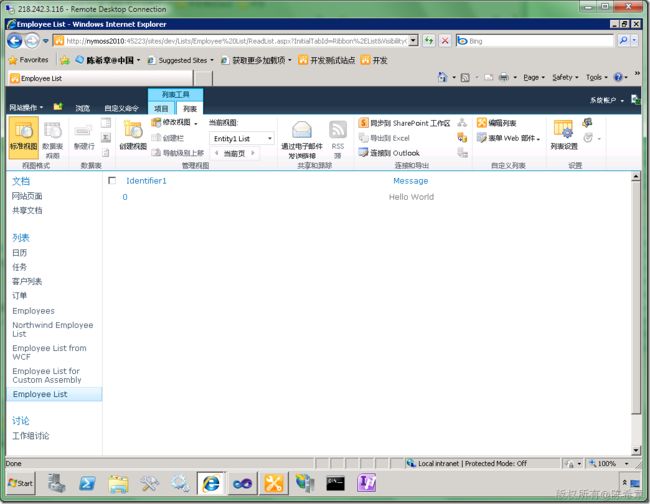MOSS 2010:Visual Studio 2010开发体验(23)——编写自定义的BCS连接器
前面我们用了两个篇幅比较详细地介绍了BCS结合SQL Srever和WCF实现应用程序集成的场景和典型做法。
他们的链接分别是
- BCS & WCF http://www.cnblogs.com/chenxizhang/archive/2010/05/01/1725576.html
- BCS & SQL http://www.cnblogs.com/chenxizhang/archive/2010/05/01/1725531.html
我们都还记得,在创建所谓外部内容类型的时候,会让我们添加连接,而连接有三种类型,除了上面这两种,还有一种比较特殊的。如下图所示
对,就是所谓的.NET Type。这到底是什么意思,然后又是怎么使用的呢?
我们不妨就选中它,然后点击Ok
哦,它是让我们选择一个程序集。尝试点击“Browse”
我们发现,虽然确实会出来一个窗口,但下拉列表中并没有任何可以选择的Assembly。这一点都不奇怪,因为我们确实没有为它编写任何的东西。而这正是这篇文章要讲解的内容。
那就让我们开始吧
1. 创建一个Business Data Conectivity Model
这个项目模板默认会生成下面的一些文件
2. 修改实体的友好名称
所谓实体就是BCS服务要传输的数据载体。它包含了一些属性,和一些方法定义。例如上面所显示的那个 Entity1就是一个实体
作为演示方便,我们先不要做太多的修改,只是修改一下它的名称,让它看起来更加友好。
选中Entity1,在属性窗口中将Name修改为Employee
3. 部署该模型并且进行测试使用
选中项目,右键,deploy
部署成功之后,我们就可以使用这个BDC 模型了.
我们在SPD中可以看到这个模型
我们和使用其他两种内容类型一样,点击"Create Lists & Form"即可
好,到这里为止,我们就通过一个标准模板创建了一个BDC 模型,我们只是修改了它的友好名称,然后将其部署到了服务器,并且使用该模型创建了一个列表。到目前为止,看起来它工作得没有什么问题。
其实要使用这种外部内容类型(不管是SQL, WCF或者.NET自定义程序集),除了上面的方法之外, 还有下面的做法
打开网站,在网站操作中,选择“更多选项”
选择“External List”,然后单击“Create”,然后在下面的界面中输入一个名称,并且选择一个类型
点击“创建”按钮之后,看到的效果和之前的没有什么差别
4. 修改模型,让它能够有实际应用价值
上面这个例子虽然可以工作,但其实实际意义不大,因为我们的Employee需要包含的数据是特殊的,例如我们需要包含FirstName,LastName,Age等
这一节待续。目前beta版的工具比较有问题,总是报一些奇怪的错误。等装了正式版再专门写一篇来介绍定制模型。
总结:
这一篇,我演示了如何自定义简单的BDC Model,并且部署使用它。